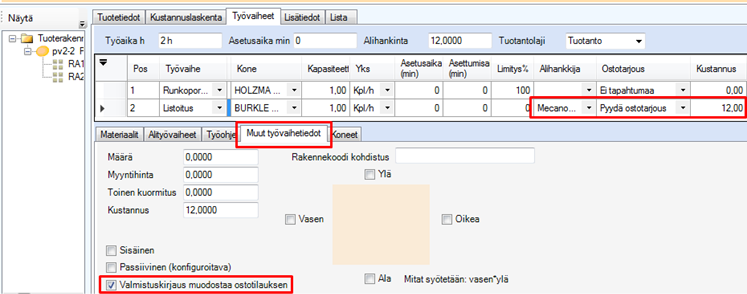
Tuoterakenteessa olevalla Ostotarjous sarakkeen arvolla ohjaat alihankintarivin näkymistä ostotyökalussa.
Alla kuva työnumeron 2000 PV2-2 tuoterakenteesta. Tuoterakenteessa olevasta Ostotarjous sarakkeesta ja sen vaihtoehdoista tarkemmin tuotannon ohjeessa kohdassa työvaiheet.
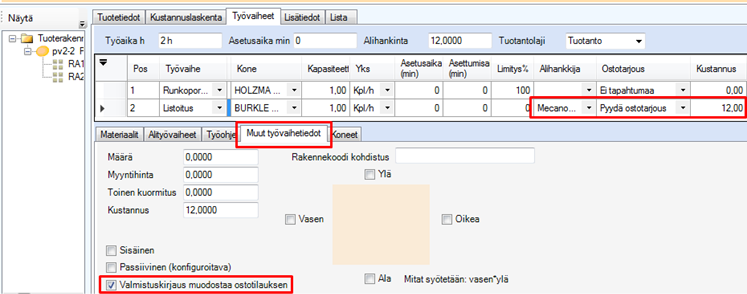
•Alihankkija
Pakollinen tieto, siitä huolimatta että rakennetta
tehdessä et tiedä vielä alihankkijaa. Muuten vaihetta ei käsitellä
alihankintavaiheena.
Huomaa! Jos lisäät alihankintavaiheen Työn
tiedot -näytössä, muuta samalla vaiheen Tuotetyyppi (eli työvaiheen
rivin Työvaihe-sarakkeen) arvoksi Alihankinta.
•Pyydä ostotarjous
Alihankintavaiheet tulee näkyviin
ostotyökaluun vain, mikäli valinta on <> Ei tapahtumaa -valinta
(Ei tapahtumaa -valinnalla ohjelma ei näytä työnumeron alihankintarivejä
ostotyökalussa).
•Kustannus
Alihankintavaiheen kustannus tulee
alihankintaostotilauksen riville hinnaksi. Työvaiheen rivillä kustannus täytyy
olla >0. Koska alihankintaostotilausta muodostettaessa ostotilauksen
rivikäsittely hakee nimikkeen nettohinnan alihankintaan lähtevän tuotteen
riville. Eikä alihankinnan hinta ole koskaan nimikkeen nettohinta. Tosin
hintahakulogiikka käynnistyy ainoastaan, jos toimintokeskuksen
SUBCONTRACT_MARK-asetuksen arvo on tyhjä.
Huomaa! Jos lisäät
alihankintavaiheen Työn tiedot -näytössä, muuta samalla vaiheen
Tuotetyyppi (eli työvaiheen rivin Työvaihe-sarakkeen) arvoksi
Alihankinta ja lisää sen jälkeen Tuoterakenne-näytössä
Alihankkija-, Pyydä ostotarjous -, Kustannus-tiedot ja
Valmistuskirjaus muodostaa ostotilauksen -valinta.
•Muut työvaihetiedot välilehden Valmistuskirjaus muodostaa
ostotilauksen -valinta
Mikäli Valmistuskirjaus muodostaa
ostotilauksen -valinta on rastitettu, alihankinta ostotilaus voidaan
muodostaan ostotyökalusta tai aloittamalla työvaihe. Mikäli tätä ei valita
vaiheelle, ostotilaus muodostuu kun tuotetta siirretään tuotantoon, eli
ostotarjouksia ei pysty pyytämään enää ostotyökalulla.
•Työohje -välilehdellä oleva ohje siirtyy alihankintatilauksen rivin lisätietoihin. Täytä tähän kaikki se viesti, joka täytyy siirtyä alihankintaostotilauksen riville.
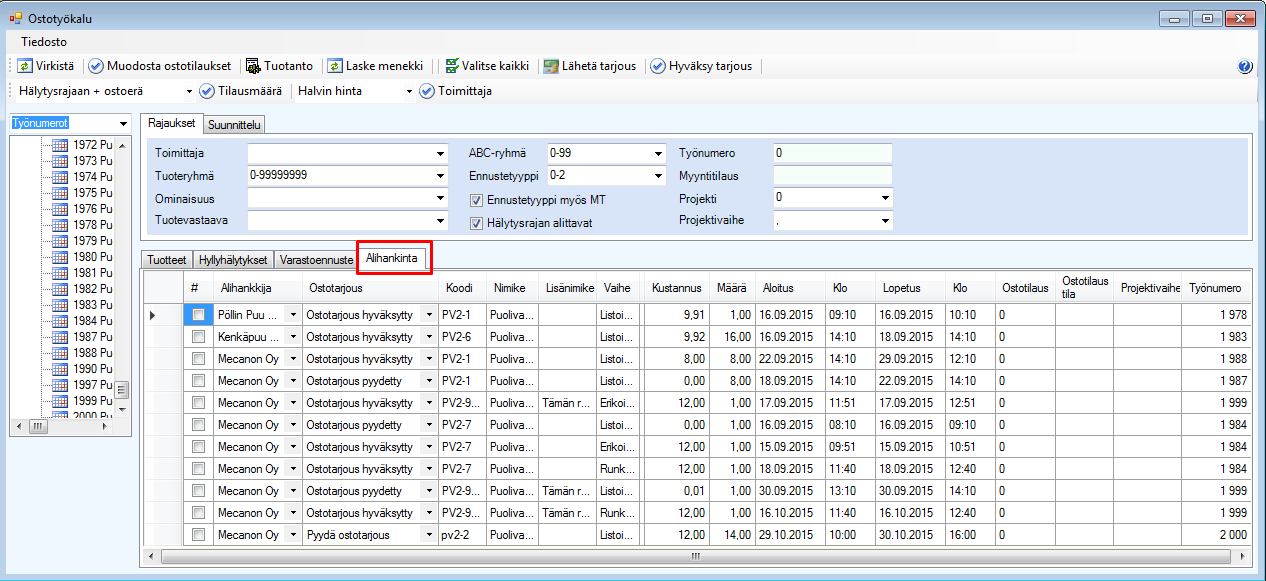
Kuva: Logistiikka |
Ostotyökalu-näytön Alihankinta – välilehdellä ohjelma näyttää kaikki
työvaiheet, joista on tarkoitus pyytää (alihankintavaiheesta) tarjouksia ja
muodostaa mahdollisesti myös alihankintaostotilauksia.
Alihankinta -välilehdellä näet kaikki tuotannossa olevat työt, joiden työvaiheena on alihankinta ja rakenteessa on annettu vähintäänkin Alihankkija-, Pyydä ostotarjous-, Kustannus-arvot ja Muut työvaihetiedot -välilehdeltä Valmistuskirjaus muodostaa ostotilauksen -valinta on rastitettuna.
Alihankinta-välilehden kentät
|
Kenttä |
Selite |
Kenttä |
Selite |
|
# |
Rivi valittu/ei valittu |
Määrä |
Tuotannossa oleva määrä |
|
Alihankkija |
Työvaiheen rivillä oleva alihankkija |
Aloitus |
Työvaiheen ajoitettu aloitus |
|
Ostotarjous |
Ostotarjouksen tila |
Klo |
|
|
Koodi |
Tuotekoodi |
Lopetus |
Työvaiheen ajoitettu lopetus |
|
Nimike |
Tuotteen nimike |
Klo |
|
|
Lisänimike |
Tuotteen lisänimike |
Ostotilaus |
Ostotilauksen numero |
|
Vaihe |
Työvaihe |
Ostotilaus tila |
|
|
Tarkenne |
Työvaiheen tarkenne |
Projektivaihe |
|
|
Kustannus |
Työvaiheella oleva alihankinnan kustannus |
Työnumero |
|
Yleensä alihankinta tarjouksia pyydetään samaa vaihetta sisältävistä työvaiheista, kuten esimerkiksi hitsauksesta tai maalauksesta. Tarjouksen voi pyytää samassa sähköpostissa mistä tahansa työvaiheesta tai työnumerosta, keneltä tahansa toimittajalta.
Järjestä rivit haluamasi sarakkeen tiedolla, oletuksena ylimmäisenä näytetään rivit joiden tila on Pyydä ostotarjous. Valitse rivit joista haluat pyytää tarjouksen kuten kuvassa alla. Kun valitset Lähetä tarjous, avautuu Tarjouspyyntö-ikkuna, jossa voit valita minkä tahansa alihankkijan yhteyshenkilön(t) sähköpostin vastaanottajaksi. Sähköpostin liitetiedostoiksi voit lisätä myös nimikekohtaisesti haluamasi linkit.
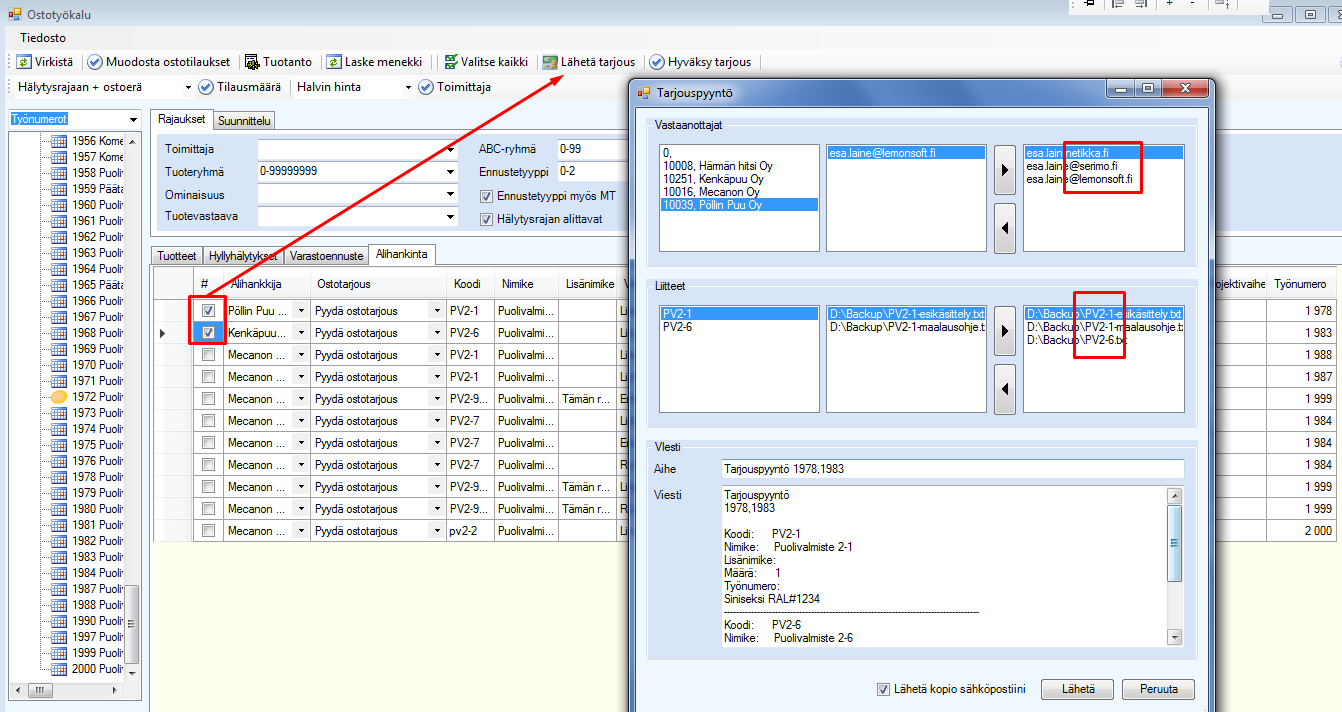
Kuva: Sähköpostin Aihe-arvoksi
ohjelma lisää on Tarjouspyyntö-tekstin ja lisää perään työnumerot, joista
tarjousta ollaan pyytämässä. Viestissä jokainen nimike ja työnumero ovat omalla
rivillään tarkemmilla tiedoilla. Ennen lähetystä voit valita myös, että
sähköpostista lähetetään kopio omaan sähköpostiisi, joka on tiedoissasi
henkilörekisterissä työsähköpostina.
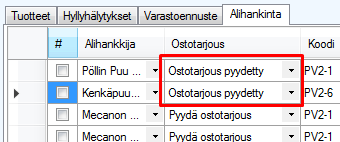
Kuva: Kun olet lähettänyt
sähköpostit, ohjelma muuttaa rivien Ostotarjous-sarakkeen Ostotarjous
pyydetty -tilaksi.
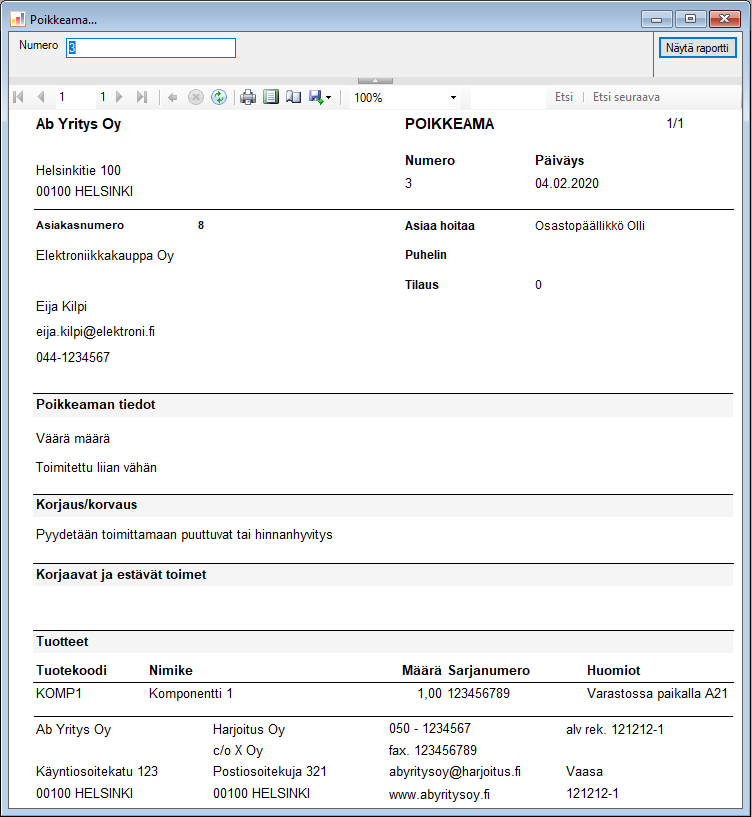
Kuva: Ohjelma lähettää sähköpostin
yhdelle vastaanottajalle kerrallaan. Eli vaikka valitset useita vastaanottajia
(eri yrityksistä), eivät vastaanottajat näe kenelle muulle tarjouspyyntö on
lähetetty.
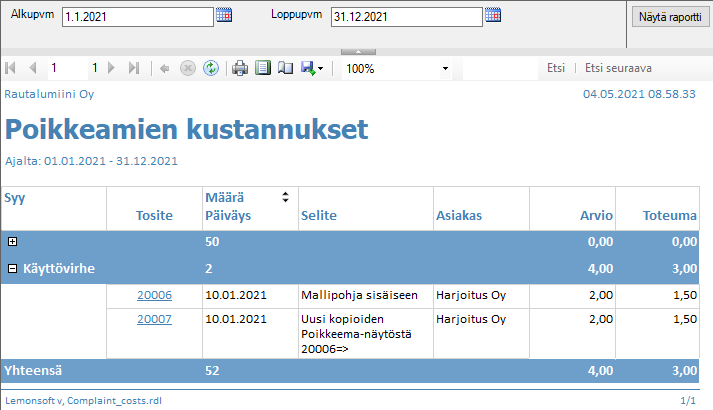
Kuva: Kun toimittaja vastaa
tarjouksiin, voit kopioida tarjouspyynnöstä työnumerot ja rajata ostotyökalua
työnumeroilla kuten kuvassa. Ohjelma näyttää vain rivit, joista tarjous on
pyydetty, ja niille voit muuttaa toimittajan ja kustannuksen ja Hyväksy
tarjous -toiminnolla.
Kun vahvistat ostotarjoukset, muutokset tallentuvat työnumerolla oleville rakenteille ja rivien Ostotarjous tilaksi tulee Ostotarjous hyväksytty.
Ostotilauksen muodostamiseen on useita vaihtoehtoja:
1.
Ostotilaukset voit muodostaa ostotyökalussa vaikkapa rajaamalla työnumeroilla ja
rastittamalla rivit jotka haluat samalle ostotilaukselle (rivit täytyy olla
saman toimittajan tilaukselle meneviä).
Tämä tapa on hyvä jos ostaja jo
tietää mitkä tuotteet lähtevät samalla kuljetuksella, samaan aikaan
alihankintaan.
Työvaihe ei mene työn alle vaikka ostotilaus luodaan ja
tulostetaan. Työvaihe aloitetaan Tuotannon työjono –näytöstä, vasta
sitten kun tuotteet oikeasti nostetaan rekkaan ja lähetetään alihankintaan. Näin
tiedetään tarkasti, onko tuote vielä lähettämössä, vai onko se lähtenyt jo
alihankintaan.
Tämä tapa tarkoittaa yleensä myös että ostotilaus tulostetaan
työmääräimen liitteeksi.
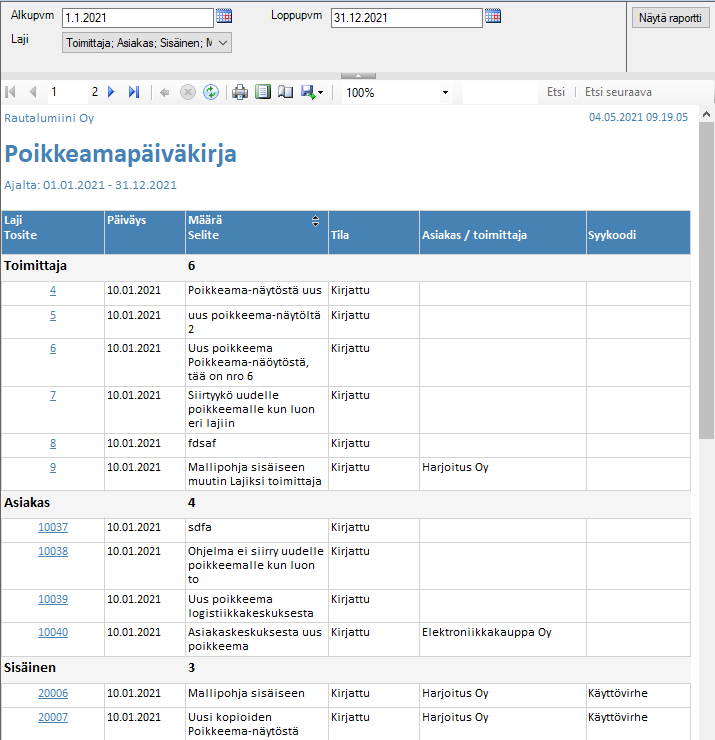
2.
Mikäli ostotilausta ei ole, se muodostuu viimeistään silloin kun
alihankintatyövaihe aloitetaan työmääräimestä tai tuotannon työjonosta. Voit
tulostaa samalla ostotilauksen ja ohjelma siirtää samalla alihankintavaiheen
työn alle.
Jos muodostat ostotilauksen työjonosta, koonti ostotilaus on
mahdollinen, mutta vain kirjattu tilassa olevalle ostotilaukselle. Eli
Tuotanto Työjono-näytössä et voi valita useita rivejä aktiiviseksi ja
tehdä niistä yhtä ostotilausta kuten kohdassa 1 ostotyökalussa (sen voi tehdä
vain ostotyökalusta).
3. Jos
poistat alihankintavaiheesta muodostetun ostotilauksen (tai ostotilausrivin).
Työvaiheen riviltä poistuu ostotilauksen tiedot ja voit tehdä työvaiheesta
ostotilauksen uudelleen. Tätä tapaa hyväksi käyttäen pystyt muodostamaan
koontiostotilauksia haluamistasi työnumeroista siinä vaiheessa, kun olet
lähettämässä (keräämässä lavalle) tuotteita alihankintaan (vaatii tosin sen,
että alihankkijalle ei ole muita kirjattuja tilauksia).
Huomaa! Jos
poistat manuaalisesti työvaiheelta ostotilauksen numeron, ostotilaus, tai sillä
oleva rivi, tai vähintäänkin rivillä oleva työnumero täytyy poistaa
manuaalisesti, ettei ohjelmaa jää virheellisiä linkityksiä tuotannon ja
ostotilauksen välille.
Tuotannon näkökulmasta töiden käsittely muuttuu ainoastaan niin että alihankintatyövaihe ei mene automaattisesti työnalle, vaikka ostotilaus on muodostettu. Se menee työn alle vasta silloin kun lähettämöstä tuote oikeasti lähetetään alihankintaan.
Jos valmistat yleensä vakiotuotteita…
kannattaa
alihankinnan hinta lisätä suoraan työvaiheen Kustannus-kenttään
(kannattaa arvioida hintaan myös rahdin osuus). Tässä tavassa voit valita
rastitatko työvaiheelle Tuoterakenne-näytön Työvaiheet-välilehden
Muut työvaihetiedot -välilehdellä Valmistuskirjaus muodostaa
ostotilauksen -valinnan, eli voit valita ehdottaako ohjelma
alihankintaostotilauksen muodostamisen tuotantoon lisäämisen yhteydessä, vai
edellisen vaiheen valmistamisen yhteydessä).
Jos et valmista vakiotuotteita…
vaan joudut
yleensä jokaisesta työnumerosta pyytää alihankintatarjoukset erikseen. Voit
pyytää alihankinnasta eri toimittajilta hinnat ostotyökalulla ja käyttää
lähettämössäkin ostotyökalua ja muodostaa lopulliset alihankintaostotilaukset
vasta siinä vaiheessa, kun alihankinnan hinta tiedetään ja tuotteet oikeasti
nostetaan rekkaan ja lähetetään alihankintaan.
Käytännössä tämä melkein
pakottaa alihankintaostotilausten muodostamisen ostotyökalulla (lähettämön
toimesta). Tässä tavassa työvaiheella ei kannata olla Tuoterakenne-näytön
Työvaiheet-välilehden Muut työvaihetiedot -välilehdellä
Valmistuskirjaus muodostaa ostotilauksen -valintaa alihankintavaiheilla,
ettei edellisen vaiheen valmistaminen luo alihankintaostotilausta).
Huomaa! Tässäkin tavassa kannattaa alihankinnan hinta-arvio lisätä
suoraan työvaiheen Kustannus-kenttään (koska alihankintaostotilauksen
muodostaminen 0-hinnalla saattaa aiheuttaa hinnan haun ostotilaukselle
nettohinnan hakulogiikalla, ja se on alihankinnalle aina väärin).